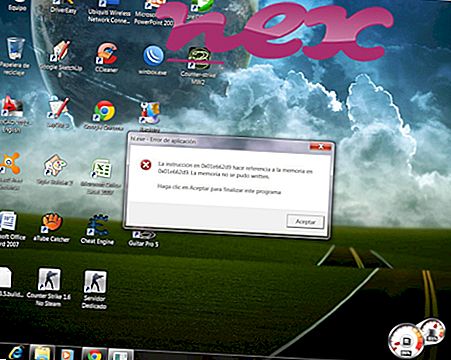Prosessen kjent som Hugipu eller {23CC559E-6836-C828-0BAA-08FB657CC24A eller {6095DB38-937C-1CC9-B055-0721B2769ECB eller Kocer eller {45C87AAB-E315-FB3D-BADB-6EB96A39Cecile programvare hører til) eller Musu Funa av Getamobumeb eller Bonenohotobu.
Beskrivelse: SyncTask.exe er ikke viktig for Windows OS og forårsaker relativt få problemer. SyncTask.exe er lokalisert i en undermappe i brukerens profilmappe - for eksempel C: \ Brukere \ USERNAME \ AppData \ Local \ 33E3B4DC-F738-1168-27C1-0AAB4BDA7E9A \ . Kjente filstørrelser på Windows 10/8/7 / XP er 1 000 073 byte (12% av alle forekomster), 873, 984 byte og 6 flere varianter.
Det er ikke en Windows-kjernefil. SyncTask.exe-filen er en fil uten informasjon om utvikleren. Det er en planlagt Windows-oppgave. SyncTask.exe er i stand til å registrere tastatur og mus innganger. Derfor er den tekniske sikkerhetsvurderingen 69% farlig .
- Hvis SyncTask.exe ligger i en undermappe av "C: \ Program Files \ Common Files", er sikkerhetsvurderingen 36% farlig . Filstørrelsen er 585 927 byte (33% av alle forekomster), 1 977 072 byte eller 2 879 520 byte. Programmet har et synlig vindu. Det er ingen filinformasjon. Windows Oppgaveplanlegging starter denne prosessen på et bestemt tidspunkt. SyncTask.exe-filen er ikke en Windows-systemfil. SyncTask.exe er i stand til å registrere tastatur og mus innganger.
- Hvis SyncTask.exe ligger i en undermappe av "C: \ Program Files", er sikkerhetsvurderingen 84% farlig . Filstørrelsen er 503 808 byte. Det er ingen informasjon om forfatteren av filen. Programmet har ikke noe synlig vindu. SyncTask.exe er ikke en Windows-kjernefil. SyncTask.exe er i stand til å registrere tastatur og mus innganger.
Viktig: Noen malware bruker også filnavnet SyncTask.exe, for eksempel ML.Attribute.HighConfidence (oppdaget av Symantec), og ikke-a-virus: HEUR: AdWare.Win32.Generic (oppdaget av Kaspersky). Derfor bør du sjekke SyncTask.exe-prosessen på PCen for å se om det er en trussel. Hvis Hugipu har endret nettleserens søkemotor og startside, kan du gjenopprette nettleserens standardinnstillinger som følger:
Tilbakestill standard nettleserinnstillinger for Internet-Explorer ▾
- I Internet Explorer, trykk på tastekombinasjonen Alt + X for å åpne Verktøy- menyen.
- Klikk på Alternativer for Internett .
- Klikk på fanen Avansert .
- Klikk på Tilbakestill ... -knappen.
- Aktiver alternativet Slett personlige innstillinger .
- Kopier chrome: // settings / resetProfileSettings til Chrome-nettleserens adressefelt.
- Klikk på Tilbakestill .
- Kopier om: støtte til adressefeltet til Firefox-nettleseren.
- Klikk på Oppdater Firefox .
En ren og ryddig datamaskin er nøkkelen for å unngå problemer med SyncTask. Dette betyr å kjøre en skanning for skadelig programvare, rengjøre harddisken din ved hjelp av 1 cleanmgr og 2 sfc / scannow, 3 avinstallere programmer som du ikke lenger trenger, sjekke for Autostart-programmer (ved å bruke 4 msconfig) og aktivere Windows '5 automatiske oppdatering. Husk alltid å utføre periodiske sikkerhetskopier, eller i det minste å stille gjenopprettingspunkter.
Skulle du oppleve et faktisk problem, kan du prøve å huske det siste du gjorde, eller det siste du installerte før problemet dukket opp for første gang. Bruk kommandoen 6 resmon for å identifisere prosessene som forårsaker problemet. Selv for alvorlige problemer, i stedet for å installere Windows på nytt, har du det bedre å reparere installasjonen, eller for Windows 8 og senere versjoner, utføre kommandoen 7 DISM.exe / Online / Cleanup-image / Restorehealth. Dette lar deg reparere operativsystemet uten å miste data.
Følgende programmer har vist seg å være nyttige for å analysere SyncTask.exe-prosessen på datamaskinen din: En sikkerhetsoppgavebehandling viser alle Windows-oppgaver som kjører, inkludert innebygde skjulte prosesser, for eksempel overvåking av tastatur og nettleser eller Autostartoppføringer. En unik rating for sikkerhetsrisiko indikerer sannsynligheten for at prosessen er potensiell spyware, malware eller en trojan. B Malwarebytes Anti-Malware oppdager og fjerner sovende spyware, adware, trojanere, keyloggers, malware og trackere fra harddisken din.
Relatert fil:
linemediaplayer.exe sgtray.exe lxdcamon.exe SyncTask.exe ugslmd.exe msjt3032patch.dll belkinservice.exe alot.dll jv16pt_preworker2.exe updateluckyleap.exe pctstray.exe